vscode实现代码安全扫描的核心是通过安装静态代码分析扩展,如sonarlint、snyk、codeql和linter类工具,可在编码时实时发现安全漏洞;2. 操作步骤包括打开扩展市场、搜索并安装工具、配置项目级规则文件及扫描时机;3. 配置时应利用工作区设置保证团队一致性,排除node_modules等无关路径以提升性能;4. 常见挑战包括误报、性能影响和警报疲劳,可通过精准配置规则、调整扫描触发方式、逐步学习和团队协作来有效应对,最终将安全扫描融入开发流程,形成多层次防御体系。
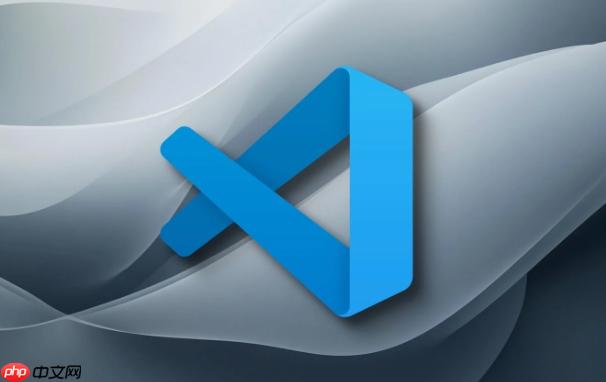
VSCode实现代码安全扫描,核心在于利用其强大的扩展(Extensions)生态系统。通过安装和配置相应的静态代码分析工具扩展,开发者可以在编写代码的同时,实时或按需发现潜在的安全漏洞、代码异味(code smells)以及不符合规范的写法。这就像给你的代码加了一层智能“安检”,在提交到版本控制之前就尽可能地把问题揪出来,避免后期付出更高的修复成本。
要在VSCode中进行代码安全扫描,最直接有效的方式就是集成各类静态代码分析工具。这些工具通常以VSCode扩展的形式存在,安装后便能与你的开发环境无缝协作。
具体操作流程一般是:
Ctrl+Shift+X
这些工具的工作原理大多基于对代码的抽象语法树(AST)进行分析,或者通过模式匹配、数据流分析等技术来识别已知的安全缺陷模式。比如,它们能发现SQL注入的潜在风险、跨站脚本(XSS)漏洞、硬编码的敏感信息、不安全的加密算法使用等。我个人觉得,这种前置的、实时的反馈机制,比等到代码部署到测试环境才发现问题,要高效得多,也能让开发者在写代码时就培养起安全意识。
谈到VSCode里的代码安全扫描,选择确实不少,而且各有侧重。在我日常开发中,用到比较多,或者说值得推荐的,大概有这么几类:
SonarLint:这个是SonarSource公司出品的,非常流行。它能实时检查你的代码,给出关于代码质量、潜在bug和安全漏洞的即时反馈。SonarLint就像一个在你耳边低语的“代码导师”,在你敲下每一行代码的时候,就能指出可能存在的问题。它支持Java、JavaScript、TypeScript、Python、C#等多种语言,而且可以和SonarQube/SonarCloud集成,实现本地和CI/CD流程的规则同步。我用它来写Python和TypeScript的时候,很多时候它能在我还没意识到问题前就给我提示,比如某个变量可能没被正确初始化,或者某个API的用法可能导致安全隐患。
Snyk Vulnerability Scanner:Snyk主要关注开源依赖库的安全问题。现在大部分项目都会用到大量的第三方库,这些库本身可能就存在已知的漏洞。Snyk扩展能够扫描你的
package.json
requirements.txt
CodeQL (GitHub Advanced Security):这个稍微专业一点,CodeQL是GitHub的高级安全功能之一,它允许你像查询数据库一样查询代码库,找出深层次的逻辑漏洞。VSCode的CodeQL扩展可以让你在本地运行CodeQL查询,这对于做安全研究或者在大型复杂项目中进行深度漏洞挖掘非常有用。不过,它需要一定的学习曲线,不像SonarLint那样开箱即用。
Linter类工具 (如ESLint, Pylint, Stylelint):虽然它们主要目的是代码风格和质量检查,但很多规则也直接或间接地与安全相关。比如ESLint的某些插件可以检查潜在的XSS注入点、不安全的正则表达式或者危险的eval()使用。Pylint也会报告一些可能导致运行时错误或安全问题的代码模式。我个人觉得,把代码写得规范、清晰,本身就是降低bug和安全漏洞风险的第一步。一个结构混乱、难以理解的代码库,往往更容易隐藏问题。
选择哪个工具,其实很大程度上取决于你项目的语言栈、团队的偏好以及对安全扫描深度的需求。没有哪个工具是万能的,通常是几种工具结合使用,形成一个多层次的防御体系。
配置和优化静态代码分析工具,是让它们真正发挥作用的关键。否则,你可能会被一堆不相关的警告淹没,或者因为扫描太慢而影响开发效率。
利用项目级配置文件:几乎所有的静态分析工具都支持在项目根目录下放置配置文件,比如
.eslintrc.js
pyproject.toml
sonar-project.properties
const
var
node_modules
dist
build
.js
.ts
.py
理解VSCode设置层级:VSCode的设置分为用户设置(User Settings)和工作区设置(Workspace Settings)。
./.vscode/settings.json
性能考量与优化:
集成到开发工作流:
合理地配置这些工具,能让它们成为你开发过程中的得力助手,而不是一个烦人的“噪音源”。
即使工具再好用,在实际使用过程中,也难免会遇到一些小麻烦。我个人就遇到过不少,总结下来,常见的挑战和对应的解决策略大概是:
误报(False Positives)过多:这是静态分析工具的通病。工具可能会把一些实际上没有问题,或者你已经通过其他方式处理过的代码标记为“漏洞”或“问题”。
// eslint-disable-next-line
@SuppressWarnings
性能影响:特别是在大型代码库中,实时扫描可能会导致VSCode卡顿,或者风扇狂转。
node_modules
dist
工具集成复杂性:有些工具可能需要额外的配置,比如安装特定的语言运行时、下载二进制文件,或者需要连接到外部服务。
学习曲线陡峭:尤其是像CodeQL这类高级工具,其查询语言和概念可能需要投入时间学习。即使是简单的Linter,也需要时间去理解各种规则的含义和如何修复。
“警报疲劳”(Alert Fatigue):如果工具报告了太多问题,尤其是大量低优先级或重复的问题,很容易让人产生疲劳感,从而忽视真正重要的警报。
总的来说,静态代码分析工具是提升代码质量和安全性的利器,但它们并非银弹。理解它们的局限性,并学会如何有效地配置和使用它们,才能真正让它们成为你开发工作流中不可或缺的一部分。
以上就是VSCode如何实现代码安全扫描 VSCode静态代码分析工具的集成方法的详细内容,更多请关注php中文网其它相关文章!

每个人都需要一台速度更快、更稳定的 PC。随着时间的推移,垃圾文件、旧注册表数据和不必要的后台进程会占用资源并降低性能。幸运的是,许多工具可以让 Windows 保持平稳运行。




Copyright 2014-2025 https://www.php.cn/ All Rights Reserved | php.cn | 湘ICP备2023035733号